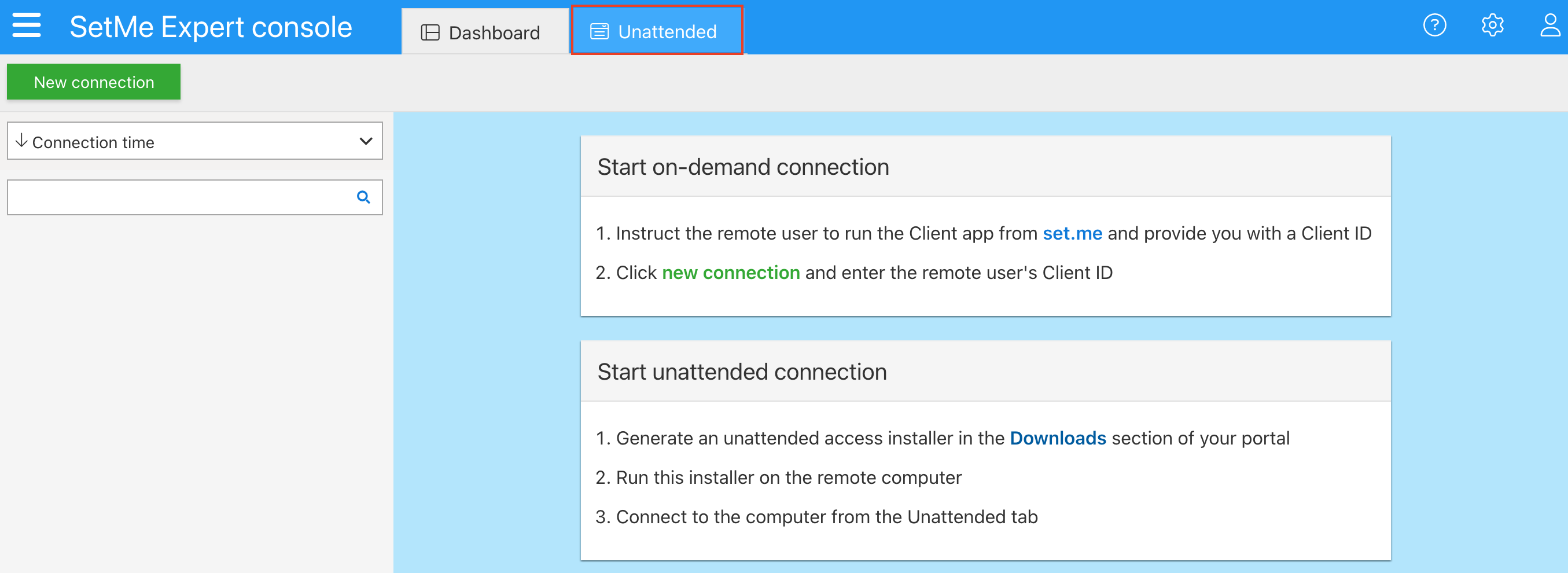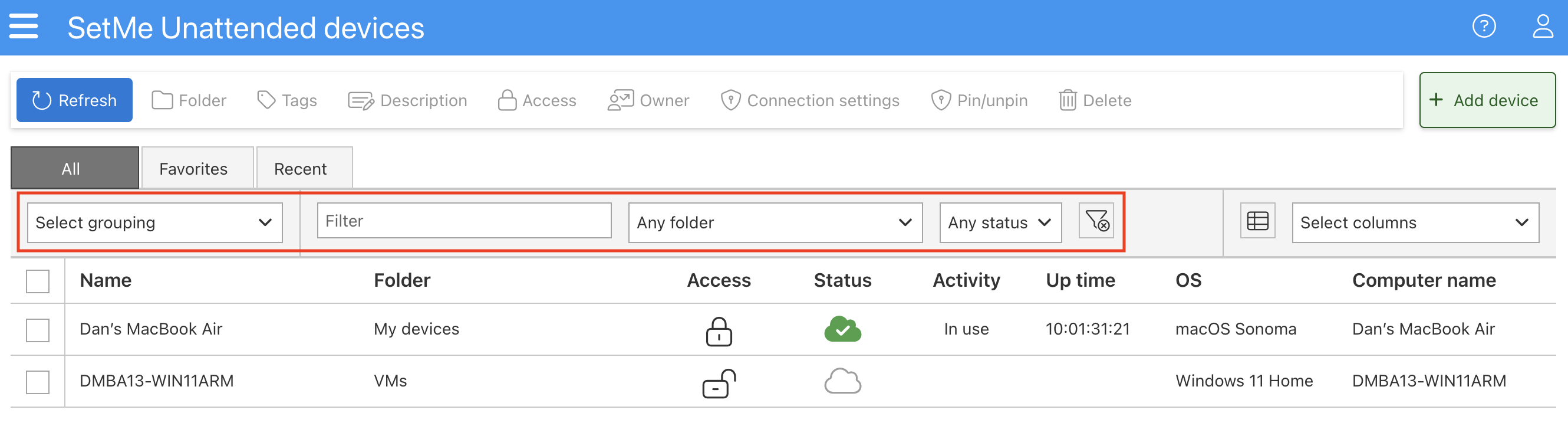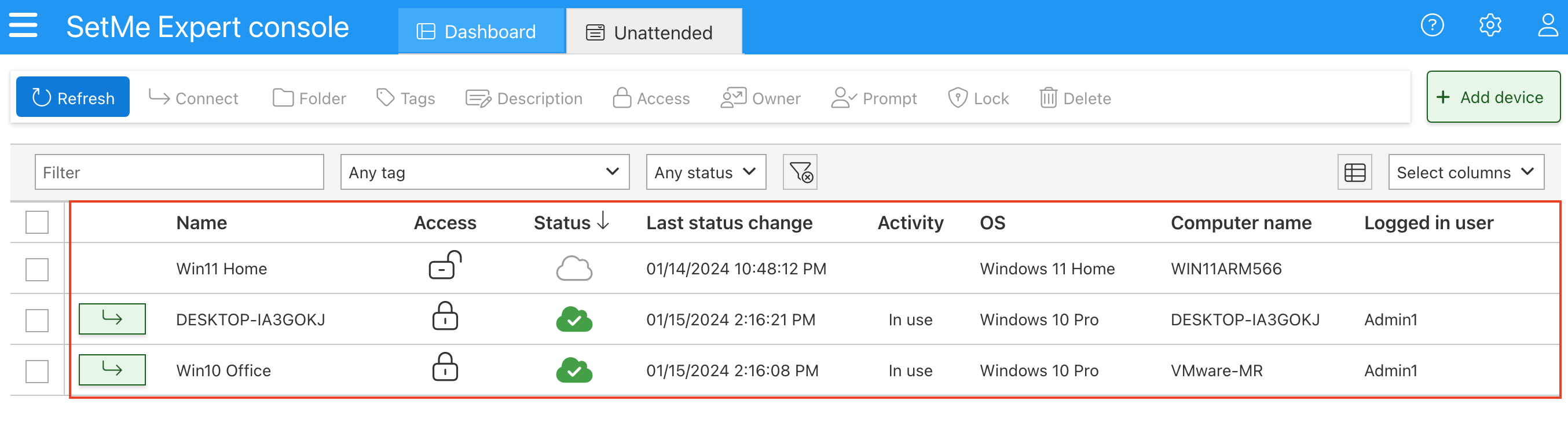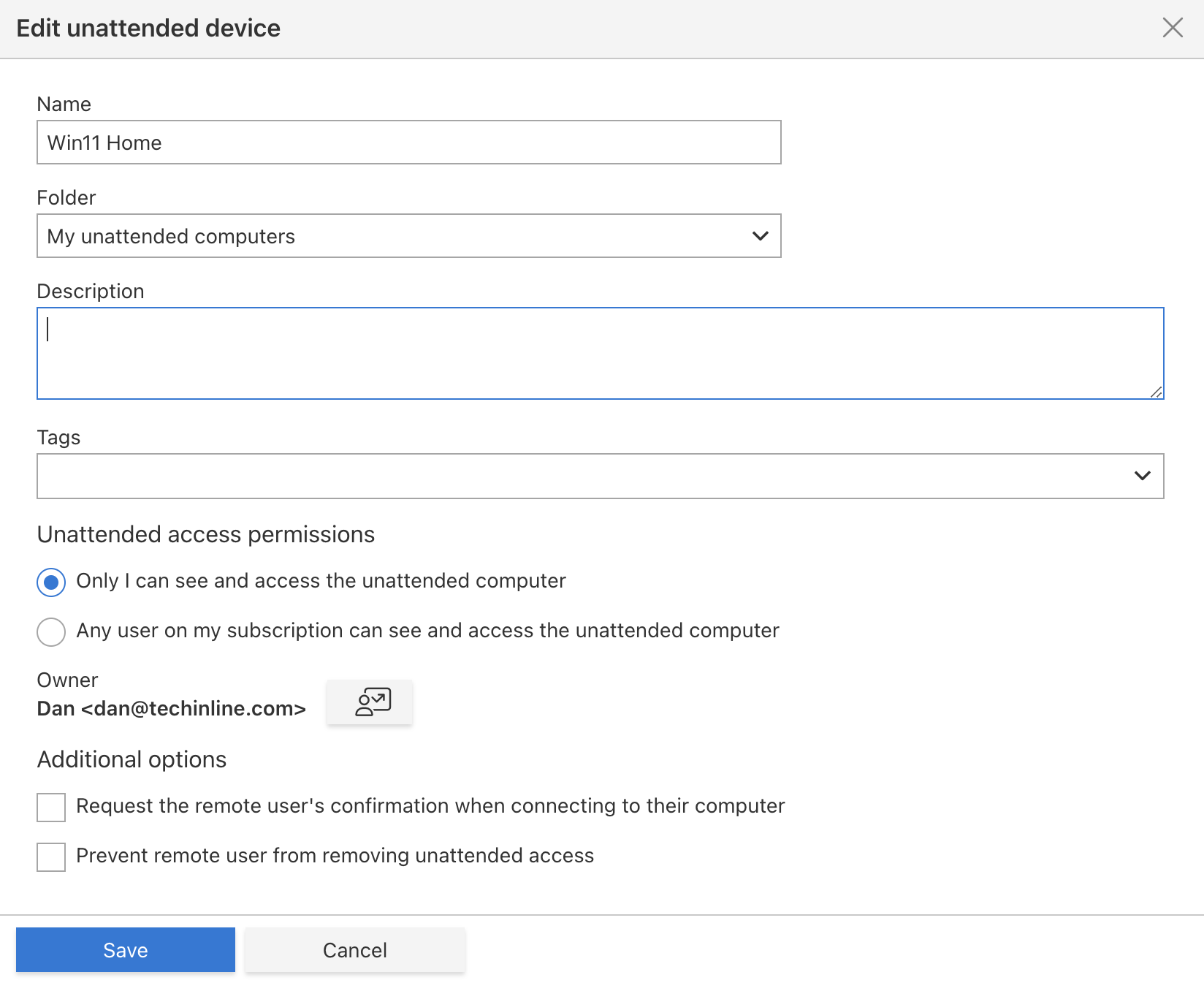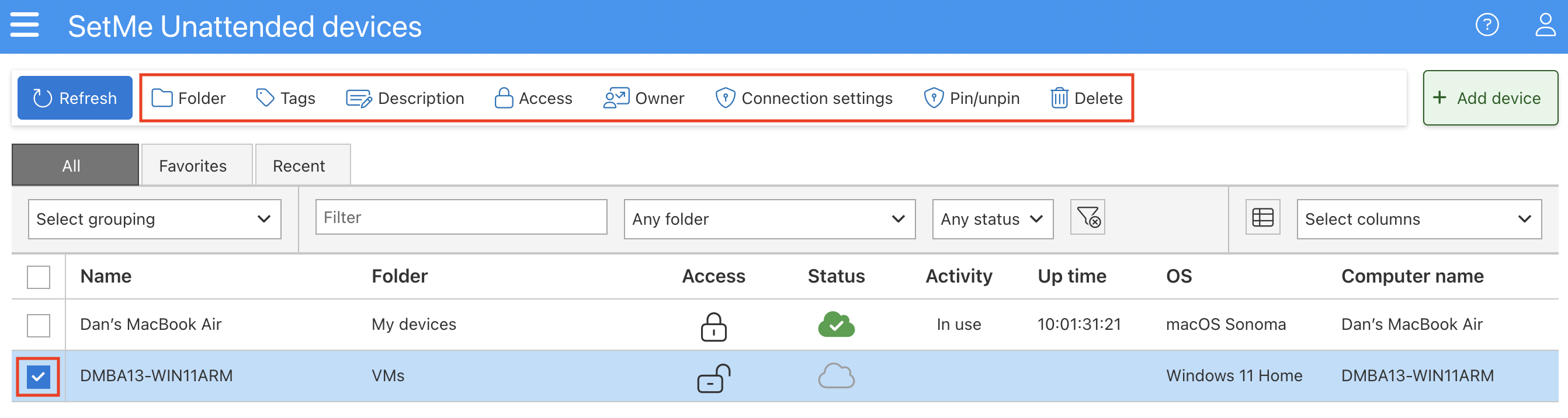Manage your unattended computers
After unattended access is installed, the remote computer will be added to your Unattended Devices list that can be accessed via the Expert console or web portal. To open your Unattended list, go to the Unattended tab within SetMe's Expert console or click Unattended devices when working in the SetMe portal. Here you can establish secure unattended connections, view important information about your unattended computers, manage their settings, as well as group, search and sort them according to your preference.
In this article
- Manage the Unattended Devices list
- View information about your unattended computers
- Change unattended computer settings
Manage the Unattended Devices list
You can customize the Unattended list to show data that's most important to you, as well as add filters to easily search for a specific unattended computer or group of devices.
Search and filter data
The following search filters are available:
- Filter: allows you to search for any text (e.g. computer name or logged in user) within your Unattended list.
- Folder: allows you to search for unattended computers by folder.
- Tag: allows you to search for unattended computers by tag.
- Status: allows you to filter unattended computers by their current status.
To reset all filters, click Clear filter: .
Modify columns
You can create custom columns to show information that is valuable to you. For that, click Select columns and choose any columns that you wish to be displayed in your Unattended list.
To reset the Unattended list to default layout, click .
Rearrange and sort columns
You can rearrange the Unattended list's column order by dragging the column header(s) to the right or left.
Click the column header to sort the Unattended list based on the selected column content.
Group unattended devices
You can group your unattended devices by folder. For that, click Select group and choose Group by folder. To disable grouping, click x.
You can also sort columns within groups, as well as expand and collapse an individual device group or all groups at once.
Add to favorites
You can add an unattended device to your list of favorites by hovering over a specific device and clicking Add to favorites:
Devices marked as favorite are easily accessible from the Favorites tab.
View information about your unattended computers
SetMe provides you with important data so you can work with your unattended computers more effectively.
The following useful information is available in your Unattended Devices list:
- Status: shows the remote computer's current state and allows you to quickly identify whether you can establish a connection and modify the computer's settings.
- Last status change: the exact date and time when the remote computer entered its current status.
- Activity: indicates whether the remote computer is currently being used.
- In use: input was detected in the last 5 minutes, which indicates that connecting to the unattended computer may disturb the remote user's work.
- Idle: last input by the remote user was detected more than 5 minutes ago, which indicates that the remote computer is not currently in use. Hover over the remote computer's activity status to see how long the remote computer has been idle.
- Last active: the exact date and time when the remote computer went idle.
- OS: the remote computer's operating system. Hover over the operating system name to view additional information, such as the version and build number.
- Computer name: the remote computer's default name as specified in its system settings.
- Logged in user: an OS user account that's currently logged into on the remote computer.
- IP address: an external (publicly routed) IP address of the remote computer.
- Last connected: date and time of your last connection to the remote computer.
- Installed on: indicates when exactly SetMe's Unattended app was installed on the remote computer.
At the bottom of your Unattended list you can see a breakdown summary displaying the total number of your unattended machines and their current status:
Change unattended computer settings
SetMe gives you the flexibility to set a variety of options for each individual computer based on your requirements or preferences. There are two ways to adjust a remote computer's settings via the Unattended list:
Option 1
- Hover over the unattended computer that you want to manage and click Edit .
- Change any parameters/settings, then click Save.
Скриншот устарел, наверное здесь можно обойтись вообще без скриншота.
Option 2
- Select the checkbox next to the unattended computer that you want to edit.
- Select the setting that you wish to change from the unattended toolbar.
- Modify the setting, then click Save.
The following settings are available when managing a remote computer:
- Name: allows you to specify or change the remote computer's name.
- Folder: allows you to create/select a folder for the remote computer or remove it from its current folder. To move the remote computer to an existing folder, use the dropdown list or start typing in the Folder name field and select a folder from the suggestion list.
- Tags: allows you to specify/manage tags for the remote computer to make it easier to find within your Unattended list. You can provide an unlimited number of tag for each unattended computer. Press Enter after each tag if you want to provide multiple tags for your unattended computers.
- Description: provide or change a custom description for the remote computer.
- Access (available only with SetMe Professional): if you are the unattended computer's owner (i.e. the user that created the installer) или используете аккаунт администратора, you can choose whether you want to access and manage the remote computer single-handedly or share it with the rest of your team:
- Only I can see and access the unattended computer: the remote computer is configured for strictly private unattended access.
- Any agent on my subscription can see and access the unattended computer: provides all agents on the account with the ability to access and manage the unattended computer.
- Owner (available only with SetMe Professional): allows you to transfer ownership of the unattended computer to another user on your account. Вы можете изменять настройку, если являетесь владельцем Автономного клиента или или используете аккаунт администратора.Be aware that if the remote computer is currently not enabled for shared access, you will lose access to this machine immediately after choosing a new owner and confirming the operation, если не являетесь администратором.
- Connection settings: позволяют настраивать автоматические действия при подключении к Автономному клиенту или отключении от него.
- Pin/unpin: allows you to choose whether you want to restrict the remote user from uninstalling the unattended app from their machine. This setting is available only for Windows remote computers.
The changes will be applied immediately after updating the remote computer's settings. Note, however, that the Unattended list is not updated/refreshed automatically. При этом список Автономных клиентов будет обновлён автоматически. If you choose to share access to the unattended computer with the rest of your team, it is recommended that you use the Refresh button to get the most recent data.
----------------------------------------------------------------------------------------------------------------------------------------------------------------------
Управление Автономными клиентами
+Описание UI списка (включая summary), +информационные параметры списка АК. Статусы АК отдельно.
Все доступные Эксперту Автономные клиенты находятся в его списке Автономных клиентов, который отображается в приложении Unattended Management и на вкладке «Unattended» в Expert console. Используя список Автономных клиентов, Эксперт может устанавливать подключения к нужным Автономным клиентам, управлять их параметрами, просматривать информацию по их состоянию, а также удалять.
Управление списком Автономных Клиентов
Для более удобного и быстрого поиска нужных элементов в списке Автономных клиентов доступен инструментарий по настройке внешнего вида списка. Эксперт может
- фильтровать список по установленным условиям,
- выбирать поля колонки списка, которые будут отображаться,
- сортировать список по любому отображаемому полю.
Фильтрация списка Автономных клиентов
В SetMe реализован универсальный набор фильтров, позволяющий гибко отбирать нужных Автономных клиентов из списка. Доступны следующие фильтры.
Глобальный фильтр позволяет осуществлять поиск по вхождению подстроки по всем текстовым полям списка Автономных клиентов, например, по имени Автономного клиента или имени текущего пользователя ОС удалённого устройства. Поиск не выполняется по полям, содержащим даты, пиктограммы, чек-боксы (?), названия статусов Автономных клиентов.
Скриншот списка АК с заполненным полем фильтра, поле фильтра выделено. В списке 2-3 АК, отфильтрованных по разным полям: 1-й по имени, 2-й, например, по названию ОС и т.п. Возможно, в этих полях выделить введённое значение фильтра.
Фильтр по названию папки выполняет поиск Автономных клиентов с названием папки, включающим введённую комбинацию символов. Фильтр доступен, только когда хотя бы один из Автономных клиентов в списке включён в к.-либо папку.
Скриншот списка АК с заполненным полем фильтра, поле фильтра выделено. В списке 2-3 отфильтрованных АК, но с разными значениями Folder. Что-то типа «sales department» и «partially available».
Фильтр по тегу выполняет поиск Автономных клиентов с тегами, включающими введённую комбинацию символов. Фильтр доступен, только когда хотя бы у одного у Автономных клиентов в списке есть к.-либо теги.
Скриншот списка АК с заполненным полем фильтра, поле фильтра выделено. В списке 2-3 отфильтрованных АК, и с одинаковыми, и с отличающимися (аналогично Folder) значениями тегов.
Фильтр по статусу позволяет отобразить в списке только Автономных клиентов в выбранных статусах (ссылка на статусы Автономных клиентов).
Скриншот списка АК с открытым раскрывающимся списком фильтра, в котором выбрано 2 разны статуса, например, «sleep» и «shutdown». В списке как минимум 2 отфильтрованных АК – по одному на статус. Поле статуса должно быть видно.
Чтобы очистить текущие значения всех установленных фильтров, Эксперту необходимо нажать кнопку пиктограмма «Clear filter». После этого снова будет отображён полный список Автономных клиентов.
Выбор отображаемых полей списка Автономных клиентов
Эксперт может самостоятельно выбирать поля колонки списка Автономных клиентов, которые должны отображаться. Для этого ему необходимо кликнуть на поле «Select columns» и в раскрывающемся списке установить чек-боксы напротив полей, которые нужно отображать, и, наоборот, снять чек-боксы напротив полей, которые должны быть скрыты. Нужно учесть, что некоторые ключевые поля невозможно скрыть.
Скриншот списка АК с открытым раскрывающимся списком «Select columns».
Вернуться к исходному варианту отображения списка можно, нажав кнопку пиктограмма «Reset to default layout»
Скриншот списка АК, кнопка «Reset to default layout» выделена.
Сортировка списка Автономных клиентов по выбранному полю
Список Автономных клиентов может быть отсортирован по любому отображаемому полю кликом на названии этого поля. Повторный клик изменяет направление сортировки на противоположное.
Получение информации по текущему состоянию Автономных клиентов
Чтобы эффективно работать с Автономными клиентами, Эксперту необходимо обладать актуальными данными об их текущем состоянии, программном окружении и других особенностях. SetMe предоставляет Эксперту всю необходимую информацию посредством отображения соответствующих параметров в списке Автономных клиентов. Доступны следующие информационные параметры.
Status – текущее состояние Автономного клиента, определяющее возможность подключения к нему (ссылка на Статусы Автономных клиентов).
Last status change – дата и время перехода Автономного клиента в текущий статус.
Activity – активность пользователя за удалённым компьютером. Зачастую от Эксперта требуется, чтобы он, подключаясь в режиме Автономного Доступа, не мешал работе пользователя удалённого компьютера. Другими словами, подключение допускается, только когда пользователь за удалённым компьютером отсутствует. Параметр помогает Эксперту понять, используется ли в данный момент компьютер, к которому он хочет подключиться. Параметр может принимать следующие значения.
- In use – в течение последних 5 мин. был зарегистрирован ввод со стороны пользователя удалённого компьютера. Из этого можно сделать вывод, что в настоящее время удалённый компьютер скорее всего используется.
- Idle – последние 5 мин. ввод со стороны пользователя удалённого компьютера не регистрировался. В этом случае удалённый компьютер скорее всего не используется. Подключение к нему в режиме Автономного Доступа не должно помешать работе пользователя. Во всплывающей подсказке, появляющейся при наведении курсора на данное значение «Activity» в списке Автономных клиентов, отображается период отсутствия активности пользователя соответствующего удалённого компьютера.
Скриншот с курсором на статусе Idle и всплывающей подсказкой о времени отсутствия ввода.
Параметр заполняется только для Автономных клиентов в статусе «Online».
Last activity – дата и время переключения удалённого компьютера из состояния «In use» в состояние «Idle». Отображаемые данные дополняют информацию, приведённую в параметре «Activity». Параметр заполняется только для Автономного клиента в статусе «Online», когда его текущее значение «Activity» для него – Idle.
OS – название операционной системы удалённого компьютера в том виде, как оно отображается в системном приложении System Information в System summary/OS name. Во всплывающей подсказке, появляющейся при наведении курсора на названии ОС в списке Автономных клиентов, также отображается версия и номер сборки ОС.
Скриншот с курсором на названии ОС одного из АК и всплывающей подсказкой.
Computer name – имя удалённого компьютера так же, как оно отображается в системном приложении System Information в System summary/System name.
Logged in user – имя пользователя ОС удалённого компьютера, который в данный момент работает в консольной сессии удалённого компьютера. Если вход в консольную сессию не выполнен, поле не заполняется.
IP address – внешний (общедоступный) ip-адрес удалённого компьютера.
Last connected – дата и время последнего подключения к данному Автономному клиенту. Подключение могло быть выполнено не только текущим, но и любым другим Экспертом, которому доступен этот Автономный клиент.
Installed on – дата и время установки Автономного Модуля на удалённый компьютер.
Чтобы отображаемая в списке Автономных клиентов информация была максимально актуальной, рекомендуется регулярно обновлять его путём нажатия кнопки «Refresh».
Скриншот панели инструментов списка АК с выделенной кнопкой Refresh.
Нужно учесть, что для Автономных клиентов в статусе «Revoked» (ссылка на статусы Автономных клиентов) значения информационных параметров соответствуют состоянию на момент удаления Автономного Модуля пользователем удалённого компьютера.
Управление параметрами Автономных клиентов
Когда Эксперту доступно значительное количество Автономных клиентов, большое значение приобретают удобство навигации и быстрый поиск нужного Автономного клиента в списке. Для этих целей в SetMe реализован инструментарий по идентификации Автономных клиентов и организации и структурированию списка Автономных клиентов. Эксперт может группировать Автономных клиентов по к.-либо признаку, добавлять им различные классификаторы (теги), заметки в произвольном формате.
Часто при работе с Автономными клиентами Эксперту приходится учитывать особенности конкретного удалённого компьютера. SetMe позволяет для каждого Автономного клиента настраивать режим, в котором будет функционировать Автономный Доступ. Настройка режима осуществляется путём выбора нужных значений перечисленных ниже параметров. Эксперт может изменять параметры любого доступного ему Автономного клиента. При установке Автономного Доступа для Автономного клиента выбираются значения параметров, указанные Экспертом при генерации агента установщика Автономного Модуля (гиперссылка на генерацию).
Изменение параметров Автономных клиентов доступно в приложении Unattended management или на вкладке «Unattended» в Expert console. Вне зависимости от того, какое приложение используется, существует 2 способа изменения значения параметра:
- посредством диалога «Edit unattended device»;
- с помощью соответствующей кнопки на панели инструментов.
Диалог «Edit unattended device». Чтобы открыть диалог, Эксперту требуется в списке Автономных клиентов навести курсор на нужного Автономного клиента и нажать на появившуюся рядом с его именем кнопку пиктограмма «Редактировать».
Скриншот списка АК с выделенным элементом, для которого отображаются кнопки «Edit» и «Delete». Кнопка «Edit» выделена.
Будет открыт диалог «Edit unattended device», в котором отображаются все перечисленные ниже параметры. После выбора нужных значений параметров Эксперту необходимо нажать кнопку «Save». Диалог закроется, внесённые Экспертом изменения будут применены. Если Эксперт нажмёт в диалоге «Cancel» или закроет его нажатием на «х», все изменения будут отменены.
Кнопка изменения параметра на панели инструментов. Чтобы инициировать изменение к.-либо параметра у нужного Автономного клиента с панели инструментов, Эксперту требуется сначала выбрать этого Автономного клиента в списке, установив чек-бокс напротив него в крайнем левом столбце.
Скриншот списка АК, в котором выделена часть АК, обведён невключённый чек-бокс с курсором на нём.
Затем Эксперт должен нажать на кнопку панели инструментов, отвечающую за изменение нужного параметра.
| Название кнопки | Название изменяемого параметра |
|---|---|
| Name | Name |
| Folder | Folder |
| Tags | Tags |
| Description | Description |
| Access | Unattended access permissions |
| Owner | Owner |
| Prompt | Show incoming connection requests to the remote user |
| Lock | Pin (prevent remote user from removing unattended access) |
В зависимости от текущего состояния или настроек выбранного Автономного клиента кнопка запуска некоторых операций может быть недоступна (см. далее). Будет открыт диалог «Edit <название параметра>». После выбора нужного значения параметра Эксперту необходимо нажать кнопку «Save». Диалог закроется, внесённые Экспертом изменения будут применены. Если Эксперт нажмёт в диалоге «Cancel» или закроет его нажатием на «х», изменения будут отменены.
- Name – имя название Автономного клиента. Служит для удобства идентификации Автономных клиентов в списке. Если имя не было задано при генерации агента установщика Автономного модуля, то используется Computer name компьютера, на который устанавливается Автономный доступ. Изменение параметра доступно для Автономного клиента в любом статусе только посредством диалога «Edit unattended device».
Скриншот диалога «Edit unattended device» с выделенным полем Name.
Имя Автономного клиента необязательно должно быть уникальным. Допускается присутствие в одном списке нескольких Автономных клиентов с одинаковыми именами. Тем не менее, для удобства работы со списком рекомендуется использовать разные имена Автономных клиентов. Максимально допустимая длина имени составляет 72 символа, могут использоваться все символы Unicode, включая спецсимволы (~@#$%^&␣/\и т.д.). Допускается пустое значение.
- Folder – название папки, в которую включён Автономный клиент. Для упрощения навигации по своему списку Автономных клиентов Эксперт может группировать Автономных клиентов в папки по к.-либо признаку – например, по принадлежности структурному подразделению (отдел продаж) или определённой локации (2-й этаж). Изменение параметра возможно для Автономного клиента в любом статусе.
Скриншот списка с несколькими АК, 1 АК выбран, у него пустая папка.
Эксперт может включить Автономного клиента в уже существующую или создать для него новую папку. Чтобы добавить Автономного клиента в уже существующую папку, Эксперту требуется в поле «Folder»/«Folder name» открыть раскрывающийся список и выбрать в нём нужную папку, либо начать вводить название папки, а затем выбрать её из предложенных в раскрывающемся списке вариантов. Чтобы создать для Автономного клиента новую папку, Эксперт должен ввести в поле «Folder» название папки. Если название новой папки совпадает с названием уже существующей, то Автономный клиент будет включён в существующую.
Скриншот диалога «Edit folder» с частично введённым значением поля «Folder name» и раскрывающимся списком отфильтрованных по введённому значению существующих папок и/или аналогичный скриншот диалога «Edit unattended device».
После указания названия папки в диалоге требуется нажать кнопку «Save».
Скриншот диалога «Edit folder» с полностью введённым значением поля «Folder name» и/или аналогичный скриншот диалога «Edit unattended device».
Диалог будет закрыт, в поле «Folder» списка Автономных клиентов для выбранного Автономного клиента отобразится новое название папки (если отображение поля «Folder» в списке Автономных клиентов включено, ссылка на управление списком АК).
Скриншот того же списка АК, что и выше, у выбранного АК новое название папки, как на предыдущем скриншоте.
Аналогичным способом осуществляется изменение текущей папки Автономного клиента. Также Эксперт может удалить Автономного клиента из папки, стерев её название в поле «Folder»/«Folder name». Нужно обратить внимание, что папка, в которую не включён ни один Автономный клиент, не существует – если все Автономные клиенты, включённые в папку, были удалены, папка также удаляется. Назначение папки Автономному клиенту не является обязательным и остаётся на усмотрение Эксперта. Максимально допустимая длина названия папки составляет 512 символов, могут использоваться все символы Unicode, включая спецсимволы (~@#$%^&␣/\и т.д.).
- Unattended access permissions – порядок доступа (ссылка на Sharing options) к Автономному клиенту с использованием других аккаунтов подписки. Изменение параметра доступно только владельцу и выполняется для Автономного клиента в любом статусе. Может быть выбрано одно из 2-х фиксированных значений параметра:
- Only I can see and access the unattended computer – Автономный клиент отображается в списке Автономных клиентов только у его владельца, и только владелец может подключаться и управлять им в режиме Автономного Доступа;
- Any user on my subscription can see and access the unattended computer – Автономный клиент отображается в списке Автономных клиентов у всех Экспертов подписки и все они могут подключаться и управлять им в режиме Автономного Доступа.
Скриншот диалога «Edit access» и/или скриншот диалога «Edit unattended device» с выделенной настройкой.
- Description – текстовый комментарий по Автономному клиенту в произвольной форме. Изменения могут быть произведены для Автономного клиента в любом статусе.
Скриншот диалога «Edit description» с текстом в поле «Description».
Максимально допустимая длина комментария составляет 512 символов, могут использоваться все символы Unicode, включая спецсимволы (~@#$%^&␣/\и т.д.). Заполнение Description не является обязательным и остаётся на усмотрение Эксперта.
- Tags – список тегов Автономного клиента. Тег представляет собой ключевое слово (или словосочетание) для поиска и фильтрации по списку Автономных клиентов (гиперссылка на работу со списком АК). Эксперт может назначить Автономному клиенту тег из числа существующих у доступных ему Автономных клиентов или добавить новый. У Автономного клиента может быть произвольное количество тегов. Изменение параметра доступно для Автономного клиента в любом статусе. Чтобы добавить новый тег, Эксперту требуется установить курсор в поле «Tags» и ввести нужное слово или словосочетание. Пока выполняется ввод, Эксперту на основе уже введённой комбинации символов предлагаются подходящие варианты из уже существующих тегов (исключая уже назначенные данному Автономному клиенту теги).
Иногда необходимо ввести несколько тегов сразу. В этом случае после завершения ввода текущего тега требуется нажать «Enter» – будет выполнен переход к вводу следующего тега – или поставить «,» и продолжить ввод.
Скриншот поля ввода тега, 1-й тег введён, ввод второго ещё не начат, курсор в начальной позиции
Чтобы добавить уже существующий тег Эксперту нужно в поле «Tags» открыть раскрывающийся список и выбрать из него нужный тег, либо начать вводить текст тега, а затем выбрать его из предложенных в раскрывающемся списке вариантов.
Скриншот поля ввода тега с незаконченным вводом и раскрывающимся списком, в котором 2-3 тега, отфильтрованных по уже введённому тексту.
Когда все теги введены, в диалоге нужно нажать кнопку «Save». Диалог будет закрыт, у выбранного Автономного клиента отобразятся добавленные теги (если отображение поля «Tags» в списке Автономных клиентов включено, ссылка на управление списком АК).
Скриншот списка АК с введёнными выше тегами.
Чтобы удалить назначенный Автономному клиенту тег, Эксперту требуется нажать на «х» справа от названия тега в поле «Tags».
Назначение Автономному клиенту тегов не является обязательным и выполняется на усмотрение Эксперта. Нужно обратить внимание, что теги, не назначенные ни одному из Автономных клиентов, не существуют. Другими словами, если все Автономные клиенты, которым был назначен тег, удалены, тег также удаляется.
- Owner – full name и login email Эксперта, который является владельцем (гиперссылка) Автономного клиента. Только владелец обладает полномочиями на управление доступом к Автономному клиенту со стороны других Экспертов подписки (изменение значения настройки «Unattended access permissions»). Эксперт-владелец может передать Автономного клиента другому Эксперту этой же подписки (сделать его новым владельцем). При этом он сам перестаёт быть владельцем (гиперссылка), и, если общий доступ к этому Автономному клиенту отключён, теряет возможность к нему подключаться. Изменение параметра доступно только для Автономных клиентов, владельцем которых является сам Эксперт, и может быть выполнена для Автономного клиента в любом статусе. Чтобы изменить владельца выбранного Автономного клиента, Эксперту необходимо кликнуть в поле «Change owner»/«New owner» (по умолчанию оно заполнено full name и login email текущего Эксперта). Будет открыт список Экспертов подписки (по умолчанию в нём выбран текущий Эксперт). Для каждого Эксперта в списке отображается его full name и login email.
Скриншот диалога «Change owner» с открытым списком аккаунтов Экспертов, курсор на к.-либо из других аккаунтов и/или аналогичный скриншот диалога «Edit unattended device».
Эксперту требуется выбрать нового владельца из списка и нажать кнопку «Save». Будет открыт диалог «Transfer ownership?», в котором нужно подтвердить смену владельца. В диалоге указано имя передаваемого Автономного клиента, а также приведены full name и login email нового владельца.
Скриншот диалога «Transfer ownership?» с аккаунтом, на котором был курсор в предыдущем диалоге.
Рекомендуется внимательно проверить приведённую информацию. Чтобы завершить смену владельца, Эксперту нужно нажать кнопку «Confirm». Диалог «Transfer ownership?» будет закрыт.
Нужно учесть, что, если общий доступ к переданному Автономному клиенту отключён, он пропадёт из списка Автономных клиентов Эксперта. Для Автономного клиента с включённым общим доступом пиктограмма в поле «Access» списка Автономных клиентов (если его отображение включено) изменит вид. В появляющейся при наведении на неё курсора всплывающей подсказке будет указан новый владелец.
Скриншот списка АК, курсор наведён на одного из АК с предыдущего скриншота, отображается всплывающая подсказка с именем нового владельца, тоже с предыдущего скриншота.
Нажатие кнопки «Cancel» или «х» в диалоге «Transfer ownership?» приводит к его закрытию без внесения изменений.
- Show incoming connection requests to the remote user – включение/выключение отображения пользователю удалённого компьютера диалога с запросом на подключение Эксперта. Иногда удалённый компьютер работает в автономном режиме – большую часть времени пользователь за ним отсутствует. К такому компьютеру Эксперт может подключаться в любое удобное для него время. Однако более распространённой является ситуация, когда пользователь работает за удалённым компьютером на постоянной основе, и Эксперт, подключаясь в режиме Автономного Доступа, не должен мешать его работе. Когда настройка включена, при попытке подключения Эксперта (гиперссылка на подключение Автономного клиента) пользователю удалённого компьютера отображается диалог «Remote connection request» с запросом на подключение к его компьютеру.
Скриншот диалога Remote connection request
Удалённый пользователь может предоставить Эксперту доступ к своему компьютеру, нажав «Allow», - тогда подключение к Автономному клиенту выполняется в штатном в режиме. Если пользователь удалённого устройства хочет отказаться от подключения Эксперта и продолжить работу, он может нажать в диалоге кнопку «Cancel» или закрыть диалог кнопкой «х». Когда к.-либо реакция в диалоге отсутствует в течение Request timeout, выполняется выбранное автоматическое действие – подключение или отмена подключения. Если подключение Эксперта отменяется (удалённым пользователем или автоматически), Эксперт получает соответствующее оповещение.
Когда настройка выключена, подключение к удалённому компьютеру производится безусловно, без к.-либо запросов пользователю этого компьютера.
- Pin (prevent remote user from removing unattended access) – включение/выключение запрета на удаление Автономного Модуля Доступа пользователем удалённого устройства. В SetMe предусмотрена возможность удаления Автономного Модуля в т.ч. пользователем компьютера (гиперссылка), на который он установлен. Однако, в некоторых ситуациях, например, когда наличие Автономного Доступа регламентируется корпоративной политикой, такое удаление может быть запрещено Экспертом. Когда запрет включён, пользователь удалённого компьютера при попытке удаления Автономного Модуля получает оповещение об ошибке, удаление не выполняется. Настройка доступна, только если удалённый компьютер работает на платформе Windows.
Скриншот диалога You don't have permission…
Чтобы включить запрет на удаление со стороны пользователя удалённого устройства для выбранного Автономного клиента, следует уставить флажок в чек-боксе «Pin (prevent remote user from removing unattended access)».
Скриншот диалога «Edit unattended access uninstall» и/или аналогичный скриншот диалога «Edit unattended device», в котором настройка выделена.
Чтобы снять запрет, необходимо оставить чек-бокс пустым. Для сохранения выбранного значения настройки в диалоге нужно нажать кнопку «Save».
Текущее значение настройки не влияет на возможность удаления Автономного Доступа Экспертом (гиперссылка). Нужно обратить внимание, что немедленное применение настройки доступно только для Автономных клиентов в статусе «Online». Для Автономных клиентов в прочих статусах настройка применяется только после их перехода в «Online». Пока произведённые Экспертом изменения не применены на удалённом компьютере, в списке Автономных клиентов для соответствующего Автономного клиента значение в поле «Locked» отображается в сером квадрате (статус «Setting the changes setting to the remote device»). Нужно учитывать, что если запрет на удаление включён Экспертом, но ещё не применён на удалённом компьютере, пользователь этого компьютера по-прежнему может удалить Автономный Модуль.
Скриншот списка АК, в котором для какого-то из АК в поле Locked стоит галка в сером квадрате.
В некоторых случаях, чтобы увидеть актуальный статус применения настройки на стороне удалённого компьютера, требуется обновить список Автономных клиентов, нажав кнопку «Refresh».
Собственные изменения параметров Автономного клиента Эксперт видит в списке Автономных клиентов сразу же после их внесения. Однако, если для Автономного клиента включён общий доступ (выбрано значение «Any user on my subscription can see and access the unattended computer» параметра «Unattended access permissions»), большинство перечисленных выше параметров могут изменять все Эксперты подписки. Чтобы в списке Автономных клиентов были отражены изменения параметров, внесённые другими Экспертами с момента его последнего обновления, требуется обновить список, нажав кнопку «Refresh».
Скриншот списка АК с выделенной кнопкой Refresh.